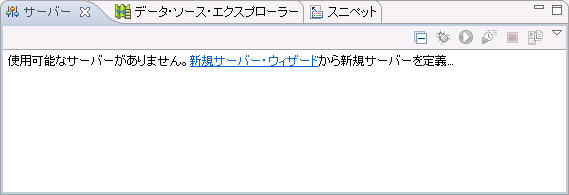開発環境用の Resin を e Builder に登録¶
項目
概要¶
コラム
別のワークスペースで作成されたモジュール・プロジェクトをワークスペース内にインポートを行った場合、この設定は消えてしまいます。インポートしたプロジェクトに対しても、本設定を再設定してください。
サーバー・ビューの表示¶
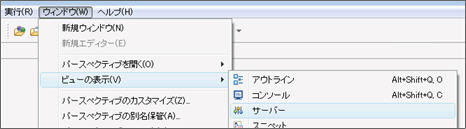
「サーバー」ビューから「新規サーバー・ウィザード」を表示します。
コラム
本項では、サーバが何も設定されていない状態での画像を表示しています。あらかじめ別のサーバを設定している方は、ビューから右クリックで「新規」を選択してください。
- サーバを起動する場合、JavaはJDKを利用するように設定してください
- サーバ名の設定は、英数字のみを利用するようにしてください。

再度「新規サーバー・ウィザード」を表示し、「 Resin 」→「 Resin4.0 」を選択します。
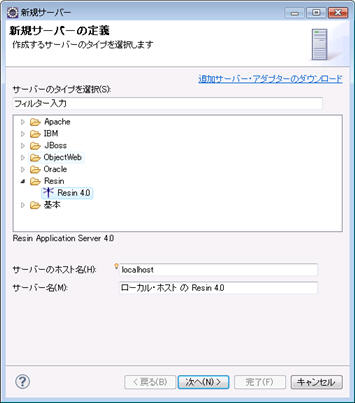
コラム
サーバー・ランタイムの選択時に、登録したresinにresin-pro-licenseが登録されていない場合、 下記の画面が表示されますが「終了」を押下しても問題なく設定できます。
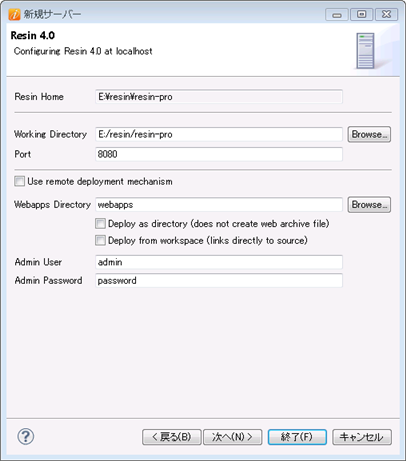
「完了」ボタンを押下すると「サーバー」ビュー上に設定した Resin の情報が表示されます。
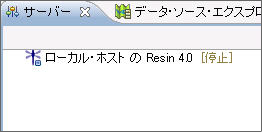
「サーバー」ビューで追加した Resin の概要を開き、「起動構成を開く」をクリックします。
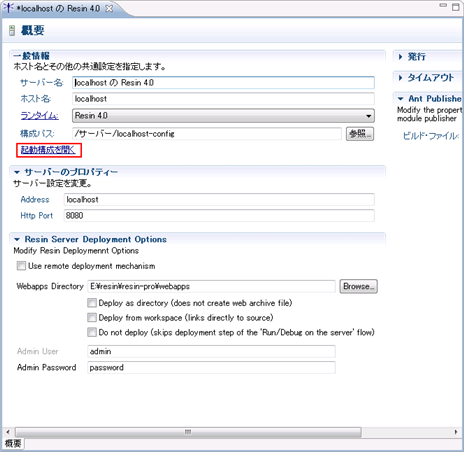
「引数」タブを選択し、「VM引数」の「-Djava.library.path」に対して、以下の値のみになるように設定します。
- -Djava.library.path=”E:/resin/resin-pro/win32”;( OS が Windows 32bit の場合)
- -Djava.library.path=”E:/resin/resin-pro/win64”;( OS が Windows 64bit の場合)
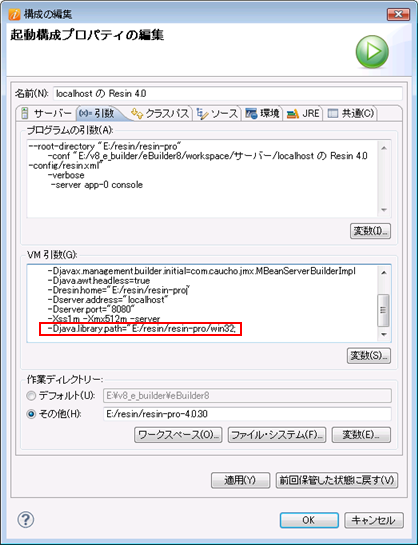
上記の設定後、「適用」もしくは「 OK 」を押下して構成を保存します。
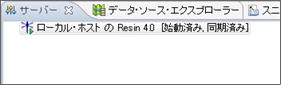
コラム
Resin サーバを起動する際に Apache Cassandra の起動が必要となる場合は、事前に Apache Cassandra の起動を行ったうえで Resin サーバを起動してください。コラム
Resin サーバを起動するときに利用するポート番号を変更したい場合、Resinの概要を開き、以下の2か所を変更してください1. 概要のサーバーのプロパティに記述されている「Http Port(P)」のポート番号2. 起動構成を開き、「引数」の「VM引数」に記述されている「-Dserver.port」のポート番号